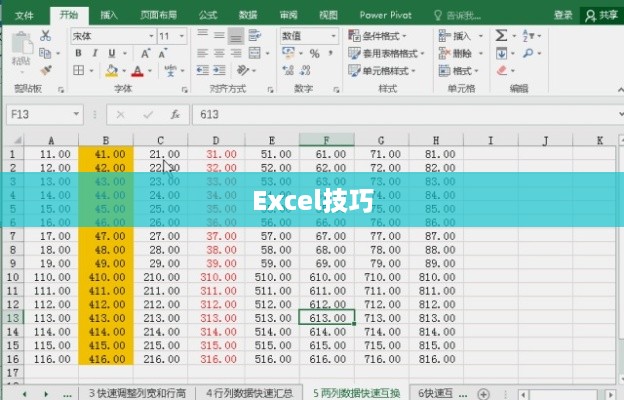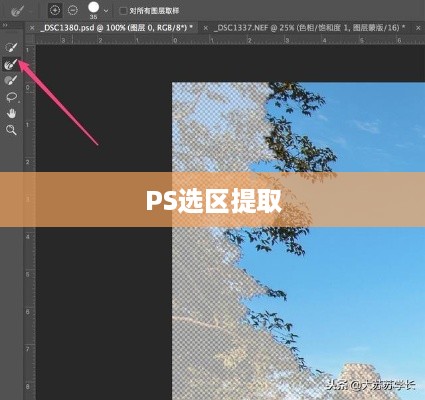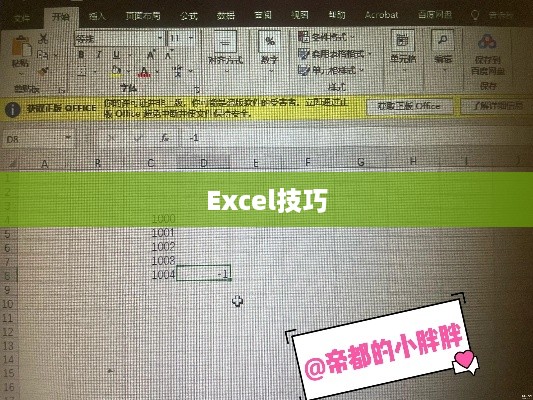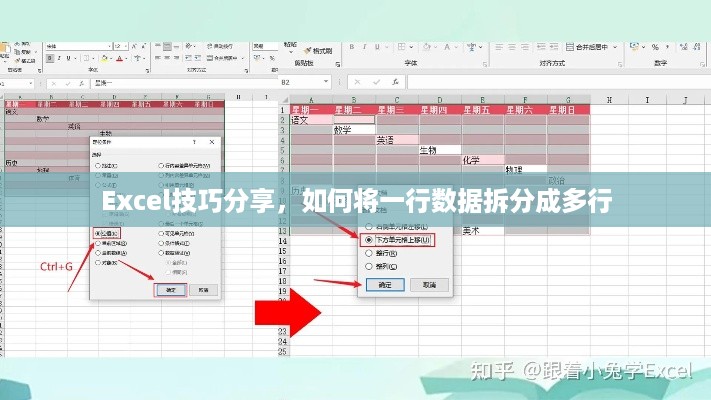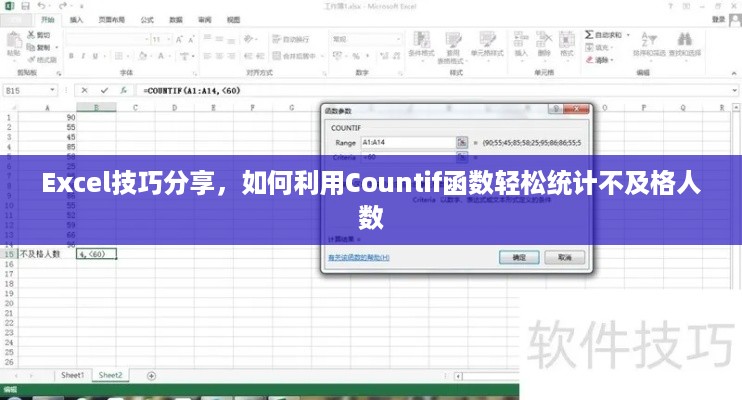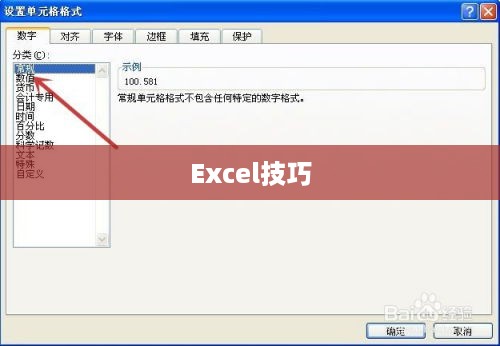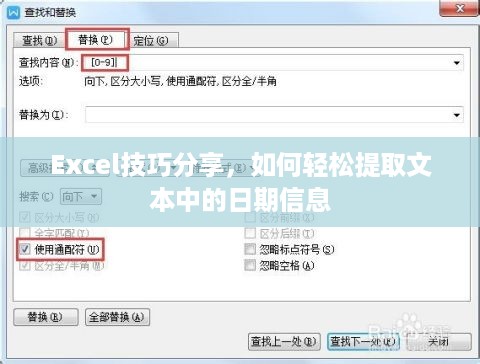本文将分享实用的Excel技巧,教你如何轻松制作高逼格的折线图,通过5个简单步骤,初学者也能快速入门,掌握制作折线图的技巧,本文旨在帮助读者提高Excel操作效率,让数据可视化呈现更加生动、直观,跟随本文的指导,你可以轻松制作出专业的折线图,为数据分析工作增添亮点。
在数据驱动的时代,Excel已成为我们处理和分析数据的重要工具之一,而在数据可视化领域中,折线图以其简洁明了的特点,成为展示数据随时间或其他连续变量变化趋势的最常见且实用的图表类型,下面,我将为你分享五个步骤,带你轻松制作出一张高格调的折线图。 你需要准备好要展示的数据,确保数据按照时间顺序排列,并且每个时间点的数据值准确无误,对于折线图而言,通常需要两列数据:一列是时间或类别,另一列是对应的数值。
在Excel中,打开你的数据表格,选择你要制作图表的数据区域,然后在菜单栏中选择“插入”图表,从下拉菜单中选择“折线图”,这样,Excel会根据你的选择自动生成一张基本的折线图。
第三步:个性化图表布局和样式
你可以通过调整图表的布局和样式来提升图表的视觉效果,在图表上右键单击,选择“格式化图表”或“图表样式”,进入图表设置菜单,你可以调整线条的颜色、粗细、样式等属性,还可以添加数据标签、图例等,你还可以调整图表的大小、背景颜色等,使其更符合你的需求。

第四步:添加趋势线和数据点
为了更直观地展示数据的趋势和变化,你可以添加趋势线,在Excel中,选择“图表布局”>“添加元素”>“趋势线”,然后选择你喜欢的趋势线类型,为了更具体地展示每个数据点的位置,你可以在数据点上添加标记,选择“图表布局”>“添加元素”>“数据点”,然后选择你喜欢的数据点样式,这些操作可以使你的折线图更加生动和直观。
第五步:细节优化和格式调整
最后一步是优化图表的细节和调整格式,在这一步中,你需要关注图表的每一个细节,如坐标轴的刻度、标题、字体大小等,确保图表的每一个元素都符合你的需求,并且使整个图表看起来专业、整洁,你还可以使用Excel中的主题和模板来快速应用统一的样式和格式,这样你的折线图就能达到高格调的水平。
总结与拓展建议
通过以上五个步骤,你已经掌握了如何轻松制作一张高格调的折线图,在实际应用中,你可以根据需求进行更多的自定义设置和拓展,你可以尝试使用不同的图表类型来展示不同类型的数据,或者将多个图表组合在一起形成组合图表,你还可以学习如何使用Excel中的数据透视表和公式来进一步分析和处理数据,从而制作出更具价值的图表,Excel的图表功能非常强大和灵活,只要你不断学习和实践,就能制作出更多高格调的数据可视化作品。
参考文献及版权声明
本文参考了Excel官方文档、相关教程的资料以及网络上的优秀经验分享,本文旨在分享实用技巧和经验,如有不足之处请谅解并欢迎指正,本文的版权归原作者所有,如有侵权请联系删除。